win7系统刷新dns缓存操作方法介绍
来源:www.laobaicai.net 发布时间:2022-07-05 13:15
最近有位win7系统用户在使用电脑的过程当中,发现一些网址莫名其妙就进不去了,用户尝试了很多办法都无法解决这个问题,其实遇到这样的问题可能是网站更新了域名的解析信息导致的,我们只需要刷新dns缓存就可以了,那么win7系统怎么刷新dns缓存呢?今天老白菜u盘装系统为大家分享win7系统刷新dns缓存的操作方法。
Win7刷新dns缓存的方法:
1、同时按下键盘上的“win”键和“R”键打开运行命令,并输入“cmd”指令,点击确定;如图所示:
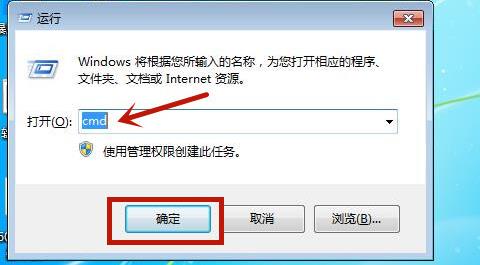
2、在打开的命令指示符中输入“ipconfig/flushdns”并回车;如图所示:

3、此时我们就发现我们的dns缓存命令就被成功刷新了。如图所示:

关于win7系统刷新dns缓存的操作方法就为用户们详细介绍到这边了,如果用户们使用电脑的时候不知道如何刷新dns缓存,可以参考以上方法步骤进行操作哦,希望本篇教程对大家有所帮助,更多精彩教程请关注老白菜官方网站。
下一篇:win7系统怎么安装蓝牙驱动
推荐阅读
"win10系统查看显卡配置操作教程分享"
- win10系统输入法不见了解决方法介绍 2022-08-08
- win10系统修改鼠标dpi值操作方法介绍 2022-08-06
- win10系统查看无线网络密码操作方法介绍 2022-08-05
- win10系统应用商店没有网络解决方法介绍 2022-08-04
win10系统设置声音双通道操作方法介绍
- win10系统设置动态锁操作方法介绍 2022-08-02
- win10系统设置日语输入法操作方法介绍 2022-08-01
- win10系统怎么设置还原点 2022-07-30
- win10系统怎么设置自动锁屏功能 2022-07-29
老白菜下载
更多-
 老白菜怎样一键制作u盘启动盘
老白菜怎样一键制作u盘启动盘软件大小:358 MB
-
 老白菜超级u盘启动制作工具UEFI版7.3下载
老白菜超级u盘启动制作工具UEFI版7.3下载软件大小:490 MB
-
 老白菜一键u盘装ghost XP系统详细图文教程
老白菜一键u盘装ghost XP系统详细图文教程软件大小:358 MB
-
 老白菜装机工具在线安装工具下载
老白菜装机工具在线安装工具下载软件大小:3.03 MB










